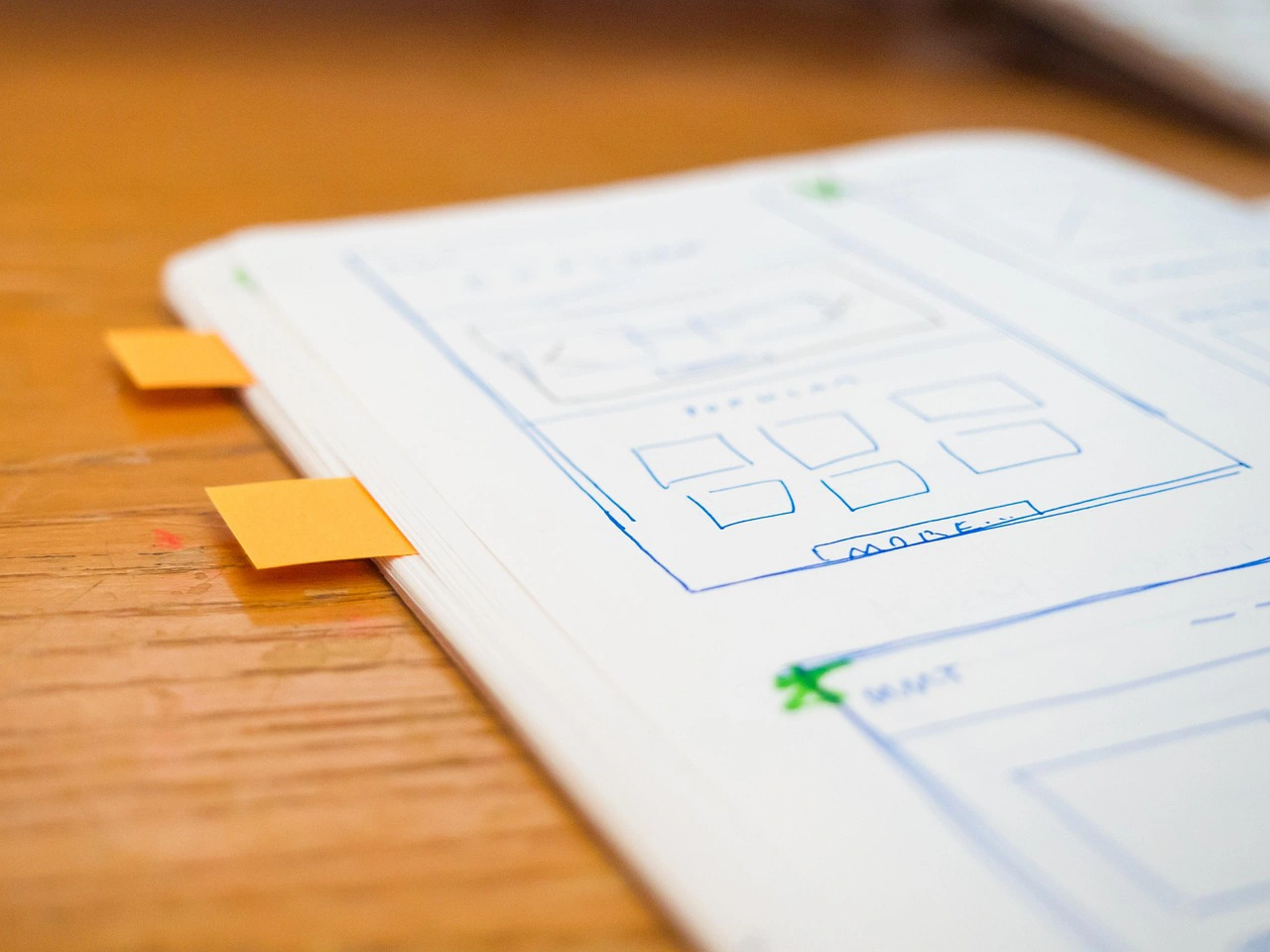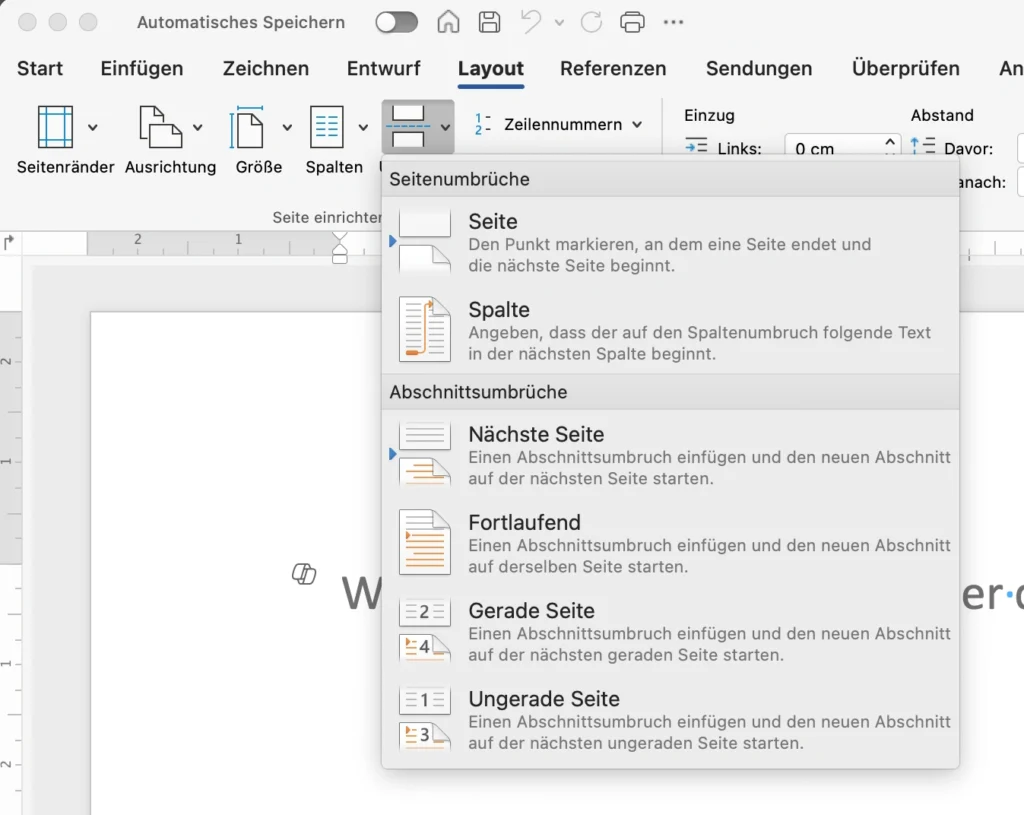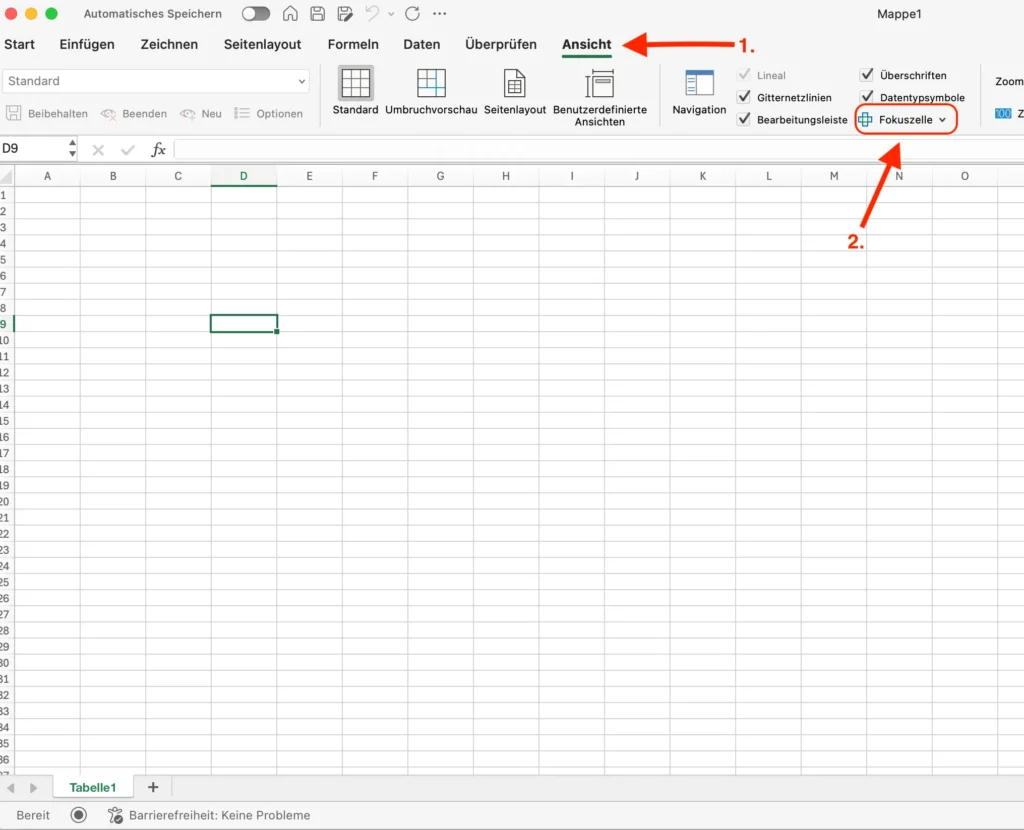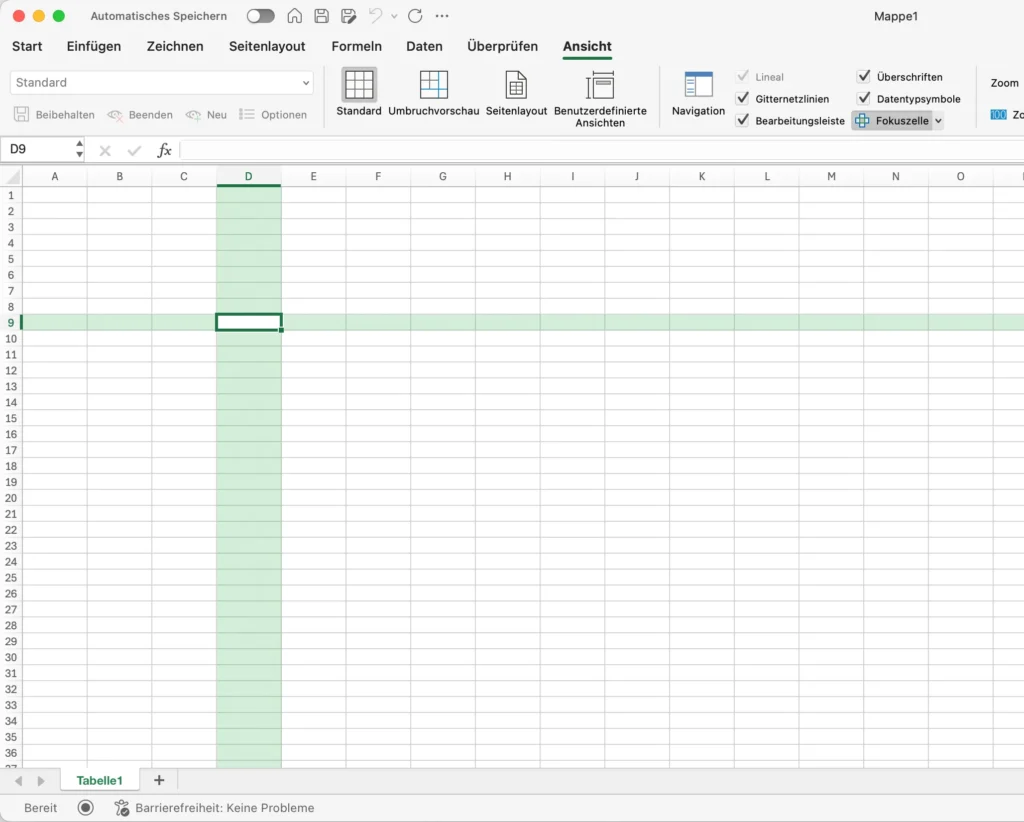Ob du selbstständig bist oder einfach nur privat gut organisiert sein möchtest: Microsoft OneNote ist ein vielseitiges Werkzeug, um Notizen, Ideen, Aufgaben und Informationen an einem Ort zu sammeln – digital zu durchsuchen und synchron auf allen Geräten zur Verfügung zu haben.
Was ist OneNote?
OneNote ist ein digitales Notizbuch von Microsoft. Es ist nicht nur Teil von Office 365, sondern steht gratis auch ohne Abo zur Verfügung. In OneNote kannst du digitale Notizbücher erstellen, diese in Abschnitte und Seiten unterteilen und natürlich Seiten und Abschnitte mit Inhalt füllen. Es stehen dir fast unbegrenzt Möglichkeiten zur Verfügung, wie du Informationen sammeln kannst: Text, Bilder, Dateien, Links, Checklisten und handschriftliche Notizen. OneNote kannst du so benutzen, wie du es mit einem Papier-Notizbuch machen würdest – nur flexibler.
Typische Anwendungen von OneNote
- Projektplanung & Besprechungsnotizen
Du kannst ganz einfach Sitzungsprotokolle, Aufgabenverteilungen und Zeitpläne erstellen. Alles an einem Ort und du kannst diese bequem mit anderen Teilen. - Kundendokumentation
Gesprächsnotizen mit einem Kunden, sind schnell erfasst und können mit ToDo’s ergänzt werden. - Private Organisation
Einkaufslisten, Urlaubsplanung, Rezepte, Haushaltsthemen und viele verschiedene Sachen sind schnell erfasst und leicht zum Verarbeiten - Wissenssammlung
Sammle das Wissen zu einem Thema schnell und bequem in OneNote. Der grosse Vorteil dabei ist, dass du Notizen druchsuchbar sind. - Schulungen & Weiterbildungen
Erstelle Notizen währen Schulungen oder Weiterbildungen. Schnell sind auch weiterführende Links und Dateien angehängt.
Vorteile
Das Arbeiten mit OneNote bringt viele Vorteile mit sich. Die wichtigsten Vorteile sind:
- Plattformübergreifend Nutzbar
PC, Mac, Tablet, Smartphone, Online – alles synchronisiert - Flexibel & vielseitig
Text, Bilder, Links, Zeichnungen – alles kann eingefügt und strukturiert werden - Einfache zu organisieren
Notzbücher, Abschnitte und Seiten helfen für einen guten Überblick – wie in einem Registerordner - Zusammenarbeit
Notizbücher können mit anderen Benutzern geteilt werden und eine Zusammenarbeit ist möglich. Alle können gleichzeitig die gleiche Notiz bearbeiten. - Suchfunktion
Eine effiziente Suche findet sämtliche Notizen wieder - Integration von Microsoft-Apps
Die Integration von OneNote in andere Microsoft-Apps und umgekehrt hilft für schnelles Arbeiten.
Nachteile
Wie jede Software hat auch OneNote Nachteile oder eben seine Grenzen:
- Verschlüsselung
Einzelne Notizbücher, Abschnitte oder Seiten können nicht verschlüsselt werden. Sensible Daten können so leider nicht genügend geschützt werden. - Offline-Nutzung
Die Offline-Nutzung von OneNote ist eingeschränkt und funktioniert nicht 100% reibungslos, besonders wenn Notizen mit anderen geteilt werden. - Oberfläche
Die Oberfläche des Apps kann etwas unübersichtlich wirken. Man muss sich zuerst an das digitale Notizbuch gewöhnen - Strukturierte Aufgabenplanung
Für Projektmanagement mit Gantt-Diagrammen oder Zeitverfolgung ist OneNote ungeeignet. Hier muss auf ein anderes Tool umgestiegen werden, z. B. Microsoft Planner oder Trello
Fazit
Trotz der Nachteile von OneNote ist es perfektes Tool um Notizen und Wissen zu sammeln, zu verwalten und wieder zu finden.